如何在虚拟机中安装windows系统
1、首先打开虚拟机,至于如何安装,下面有个链接,点击即可,打开虚拟机,点击创建虚拟机,在之后弹出的窗口点击下一步


2、选择用iso镜像安装,选择已经准备好的镜像文件(原版xp镜像下载带密钥:http://pan.baidu.com/s/1jIO03qA),点击下一步,

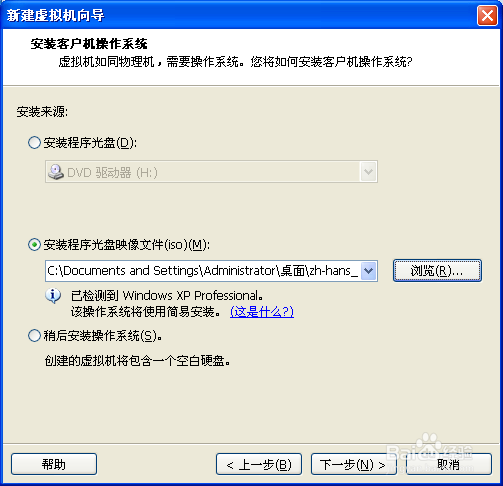
3、输入密钥(密钥在iso镜像的文件名中),点击下一步,选择虚拟机存放的位置,点击下一步,选择将虚拟机储存在单个文件内,点击下一步.



4、点击确认,虚拟机会自动启动,等待他自己安装






5、等到出现下面界面,输入用户名和组织,密码我建议不用设置了.再等待安装完成





6、安装完系统,再安装vm tool(有用的,会自动给你安装)



7、安装完成后,虚拟机就安装windows系统成功了

声明:本网站引用、摘录或转载内容仅供网站访问者交流或参考,不代表本站立场,如存在版权或非法内容,请联系站长删除,联系邮箱:site.kefu@qq.com。
阅读量:164
阅读量:171
阅读量:89
阅读量:115
阅读量:170